¿Cómo puedo restablecer, reiniciar o restaurar mi teléfono LG bloqueado?
Antes de Reinicia tu teléfono LG de fábrica o restáuralo Tienes que recordar que todos tus datos se perderán. Es importante que aprendas a hacer una copia de seguridad de tu PC y a actualizarla. También puedes sincronizar tus contactos de Gmail con Gmail para asegurarte de que tu teléfono LG tiene la configuración correcta de fábrica.
Si tu teléfono LG está bloqueado y no recuerdas su código de seguridad o de desbloqueo, puedes estar en una situación difícil haz un reinicio completo Lo mismo.
Si eso ocurre, tendrás que formatear rápidamente el teléfono con tu PC o con estos sencillos pasos.
¿Cómo restablecer o restaurar tu teléfono LG bloqueado?
Primero tienes que reiniciar tu teléfono Retira la tarjeta SD La tarjeta SIM o la tarjeta SIM. Por lo tanto, debes apagar tu teléfono móvil inmediatamente. Para acceder al menú del sistema tienes que pulsar simultáneamente una serie de letras, según el modelo de tu teléfono móvil.
Estos detalles están disponibles en el Manual de usuario ampliadoPuedes encontrarlos en el Sitio oficial de lG(A continuación te damos algunas sugerencias).

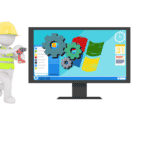 Se ha impedido el acceso al hardware gráfico[ARREGLADO]
Se ha impedido el acceso al hardware gráfico[ARREGLADO]Bien, ahora puedes entrar en el menú del sistema. Ahora necesitarás las teclas Vol + o Vol - para moverte libremente. Busca la zona que dice "VOL +/Vol -" Restablecer datos de fábrica Utiliza el botón de encendido para seleccionar. A continuación, selecciona Continuar con el restablecimiento. Entonces, selecciona "Sí".
En cuestión de minutos, tu smartphone LG se restablecerá a los ajustes de fábrica y estará en funcionamiento. Es fácil y rápido, como puedes ver.
¿Qué teclas debo utilizar?
Hemos mencionado que necesitas poder acceder al menú del sistema Pulsa simultáneamente Juega a un juego con teclas específicas. Esto variará según el modelo de tu teléfono. A continuación, encontrarás una lista de algunos modelos comunes.
Para los modelos G3, G4, Magna y G Pad. Flex, Flex 2 y Spirit.Al mismo tiempo, pulsa simultáneamente el botón de encendido y la tecla Vol-. A continuación, pulsa sólo la tecla Vol-+ y suelta la alimentación. La pantalla de tu smartphone debería encenderse ahora.
Modelos con El botón centralDebes añadirlo a las siguientes combinaciones. Debes pulsar encendido, centro y vol - para los modelos Optimus Generation LG L5 II Dual, LG L9 y L9. Verás que la pantalla se enciende después de haber hecho esto.
Los modelos LG L5 tienen como combinación Power y Vol - la pantalla se encenderá en la parte inferior. Una vez que hayas accedido al menú, haz clic en el botón central.
Mira También Cómo utilizar el atajo de teclado "bajo guionizado" en tu Mac
Cómo utilizar el atajo de teclado "bajo guionizado" en tu Mac
En el ejemplo de lG L5 I y modelos comparablesSi pulsas la tecla de volumen simultáneamente, se activarán tanto el botón central como las teclas de volumen. A continuación, pulsa la tecla de encendido y suelta las teclas.
Puedes restaurar, restablecer y reiniciar los teléfonos LG más antiguos utilizando las siguientes combinaciones de teclas
Es similar para los modelos más antiguos. Sólo tenemos que conocer el proceso Combinación de teclas
Más información LG Optimus NegroAl mismo tiempo, pulsa encendido y vol +, así como la tecla G que se encuentra debajo de las teclas de volumen. Verás el menú del sistema una vez que la pantalla esté encendida.
El modelo es otro ejemplo LG Optimus 3D D P920. Tendrás que pulsar las teclas Vol-, power y 3D. Cuando la pantalla esté encendida, mantén pulsado el botón de encendido para que aparezca el menú de reinicio de fábrica.
Ten en cuenta que debes empezar tu viaje tan pronto como termine Reinicia tu teléfono móvil Al restablecer los valores de fábrica, será imposible deshacer o detener el proceso. Además, todos los datos que hayas guardado desaparecerán. Siempre es bueno tener una copia de seguridad.
Mira También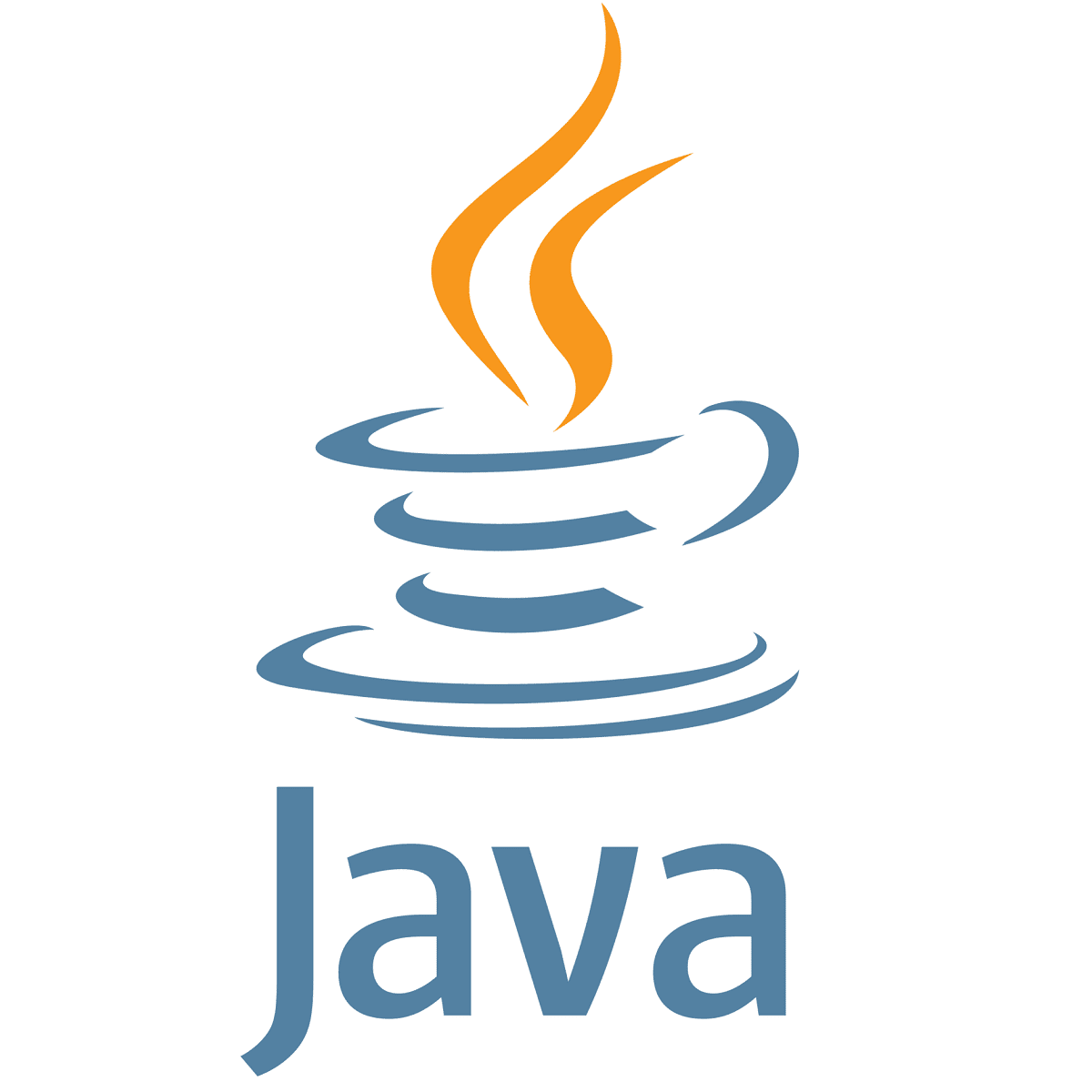 Cómo puedo solucionar javascript.void(0) en Windows 10
Cómo puedo solucionar javascript.void(0) en Windows 10Si quieres conocer otros artículos parecidos a ¿Cómo puedo restablecer, reiniciar o restaurar mi teléfono LG bloqueado? puedes visitar la categoría Tutoriales.
Deja una respuesta
¡Más Contenido!